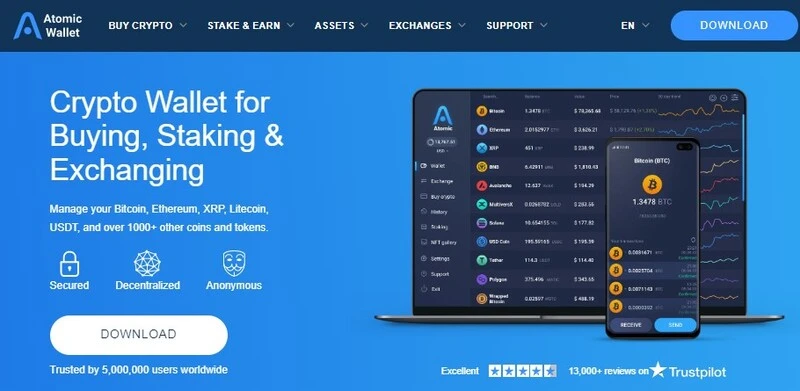Tanuljon meg kriptopénztárcákat létrehozni lépésről lépésre, és óvja meg digitális eszközeit!
A kriptovaluta vagy kriptovaluta pénztárca egy olyan fizikai eszköz vagy szoftveralkalmazás, amely lehetővé teszi digitális eszközei tárolását, tranzakcióit és kezelését. Ezért fontos, hogy rendelkezzen pénztárcával a kriptográfiai adatok biztonságos tárolására.
A kriptokereskedelem és a befektetések iránti megnövekedett kereslet a pénztárcahasználók számának növekedéséhez vezetett világszerte. Ezenkívül több mint 420 millió globális kriptotulajdonos van.
A Grand View Research szerint a kriptopénztárca globális piacának mérete 2022-ben 8,42 milliárd dollár volt. Ezen túlmenően a piac várhatóan 24,8%-os növekedést fog elérni 2023 és 2030 között.
A kriptotárca előnyei a következők:
- Biztonság: Biztonságosan tárolhatja eszközeit közvetlenül a pénztárcájában anélkül, hogy kockáztatná azokat harmadik féltől származó tőzsdéken vagy platformokon.
- Tulajdonjog: Itt Ön lesz az eszközeinek egyedüli tulajdonosa, és teljes szabadságot élvezhet a kriptográfiai kezelésében.
- Adatvédelem: A pénztárca létrehozásához nem kell megadnia személyes adatait.
- Könnyű használat: A kriptográfiai pénztárcák felhasználóbarátak, és néhány lépésben kezelheti eszközeit.
- Több titkosítás támogatása: Egy pénztárca számos kriptovalutát képes tárolni és lebonyolítani.
Mielőtt létrehoznánk egy pénztárcát, fontos ismerni a típusait. Menjünk ebbe egyenesen!
Tartalomjegyzék
A kriptográfiai pénztárcák típusai
A kriptográfiai pénztárcák három fő típusba sorolhatók:
Letartóztatási és nem őrizetbe vett pénztárcák
A felhasználó tulajdonjogától függően a pénztárcáknak két típusa van:
#1. Letartóztatási pénztárcák
A letéti pénztárcák nem biztosítják Önnek a pénztárcája és a benne tárolt eszközök teljes tulajdonjogát. Ezenkívül a pénztárca vezérlése meg van osztva Ön és a harmadik fél platformja, alkalmazása vagy központja között.
Ezekhez a pénztárcákhoz a KYC és a pénzmosás elleni (AML) ellenőrzések elvégzése is szükséges. Ezenkívül itt teljes mértékben rábízza eszközeit a platformra.
Használhat azonban őrizetbe vett pénztárcákat, ha kezdő vagy a kriptográfiai területen minimális vagyonnal. Ezenkívül ezt a kriptotárcát használhatja a kriptográfiai tárolással és tranzakciókkal kapcsolatos alapvető tanulmányok elvégzésére.
#2. Nem őrizetbe vett pénztárcák
A nem őrizetbe vett pénztárcák lehetővé teszik, hogy teljes tulajdonjoggal tárolja és lebonyolítsa vagyonát. Ebben az esetben nem kell közvetítőre bíznia az eszközök tárolását.
Emellett létrehozhat egy nem szabadságvesztési pénztárcát anélkül, hogy felfedné személyazonosságát. Az őrizetbe vett pénztárcákkal ellentétben itt nincs szükség KYC- vagy AML-ellenőrzésekre.
Mindig az a legjobb, ha nem őrizetbe vett pénztárcákat használ, mivel a kriptográfiaihoz való hozzáférés biztosítása rendkívül kockázatos. Ezenkívül egyszerűen a mag kifejezés segítségével visszaszerezheti pénztárcáját.
Hideg és meleg pénztárcák
Az internetkapcsolat alapján a pénztárcákat tovább osztják meleg és hideg pénztárcákra. Fedezzük fel.
#1. Hot Wallets
Azokat a pénztárcákat, amelyek többnyire internetre csatlakoznak, forró pénztárcáknak nevezzük. Ezenkívül ezeket a pénztárcákat gyors és egyszerű kripto-tranzakciókra használják.
Ezek a pénztárcák azonban ki vannak téve az online feltöréseknek. A szoftveres pénztárcák a forró pénztárcák közé tartoznak.
#2. Hideg pénztárcák
A hideg pénztárcák olyan offline pénztárcák, amelyek le vannak választva az internetről. Emellett az offline állapot megóvja a felhasználók vagyonát a hackerektől.
A hardver- és papírpénztárcák a hideg pénztárcák példái. Ezenkívül a hardveres pénztárcák a legbiztonságosabb módszer a kriptográfiai adatok tárolására.
Szoftver-, hardver- és papírtárcák
#1. Szoftvertárcák
A szoftveres pénztárcák forró pénztárcák, amelyek az internet segítségével működnek. Ezeket a kriptopénztárcákat a következőképpen osztályozzák:
👉 Asztali pénztárca, amely a számítógépeken is működik.
👉 A Mobile Wallet alkalmazásként telepíthető mobileszközére.
👉 A Web Wallet böngészőbővítményként érkezik.
#2. Hardver pénztárcák
A hardveres pénztárcák kis eszközök, amelyek lehetővé teszik kriptovalutái offline tárolását. Ezenkívül jó hardver pénztárcákat találhat körülbelül 150 dolláros költségvetéssel.
A biztonság a hardveres pénztárca legfontosabb jellemzője. Ezenkívül a kriptoeszközei mindaddig elszigetelve maradnak az internettől, ameddig csak akarja.
#3. Papír pénztárcák
A papírtárca egy offline pénztárca, amely írott vagy nyomtatott papírból áll, nyilvános és privát kulcsokkal. Ezenkívül ezeket a pénztárcákat általában hatalmas mennyiségű kripto token tárolására használják.
Az internetkapcsolat hiánya miatt a papírpénztárcák az egyik legbiztonságosabb kriptográfiai tárolási lehetőség. A fő probléma azonban az, hogy ha elveszíti a papírját, nem fog tudni hozzáférni tárolt kriptovalutáihoz.
Most pedig értsük meg a pénztárcák létrehozásának folyamatát. Maradj együtt!
Hogyan készítsünk és használjunk kriptotárcát?
Ahogy fentebb tárgyaltuk, a pénztárcáknak többféle típusa létezik, és a pénztárca létrehozásának lépései is eltérőek.
Tanácstalan a megfelelő pénztárca-szolgáltató kiválasztásakor? Kiválaszthatja a legjobb pénztárcát a legtöbbször vásárolt vagy tranzakciós kriptovaluta alapján. Például, ha a Litecoin a kedvenc kriptovalutája, akkor a legjobb Litecoin pénztárcák közül választhat.
Valójában részletes cikkeink vannak, amelyek segítenek megtalálni a legjobbat:
👉 Solana pénztárcák
👉 Tron pénztárcák
👉 Sokszög pénztárcák
👉 Litecoin pénztárcák
👉 Shiba Inu pénztárcák
👉 Dogecoin pénztárcák
👉 Tether pénztárcák
👉 XRP pénztárcák
👉 Ethereum pénztárcák
Most pedig térjünk rá a pénztárca létrehozására, kezdve az asztali pénztárcákkal!
Asztali pénztárca létrehozásának lépései
Vegyük most az Atomic Wallet esetét.
1. lépés: Látogassa meg az Atomic Wallet hivatalos webhelyét.
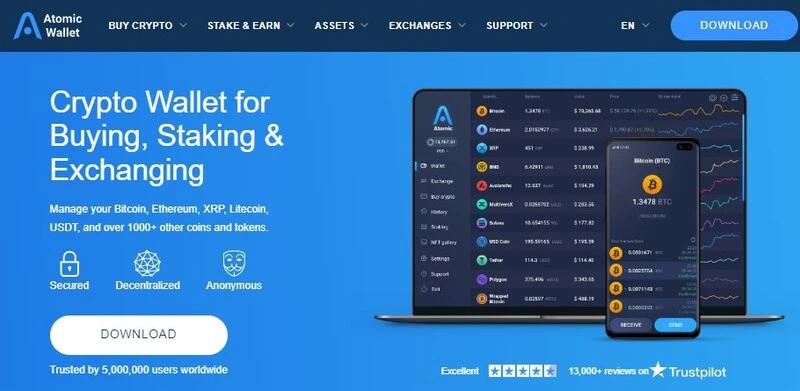
2. lépés: Ezután kattintson a „LETÖLTÉS” ikonra, és válassza ki a támogatott operációs rendszert a Windows, MacOS, Ubuntu, Debian vagy Fedora közül. Itt letöltöm a fájlt a Windows PC-mre.
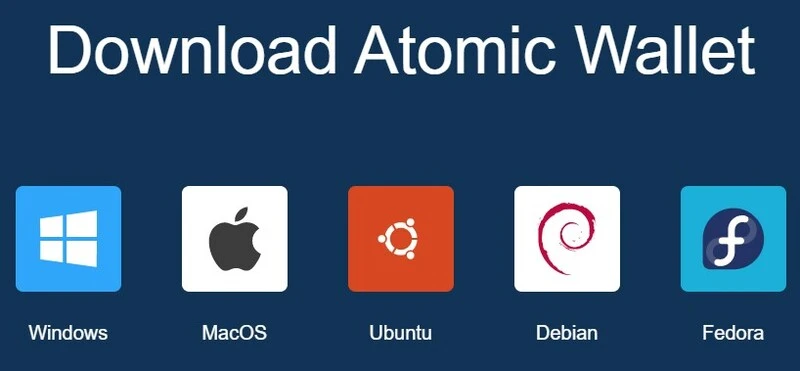
3. lépés: Ezután ki kell választania a fájl letöltésének helyét.
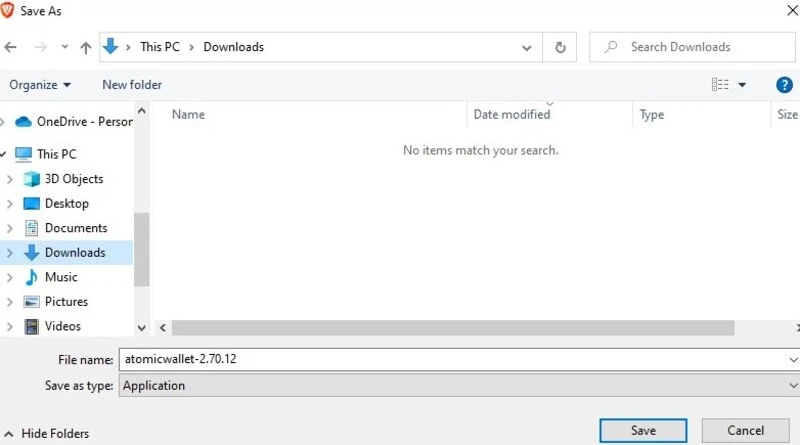
4. lépés: Ha a letöltés sikeres, telepítheti az Atomic Walletet. Összességében ez a telepítési folyamat egy percen belül befejeződik.
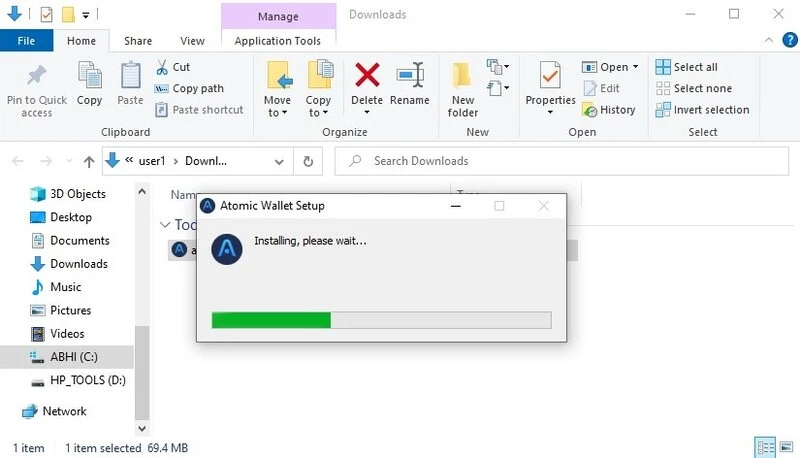
5. lépés: A pénztárca telepítése után nyissa meg, és válassza ki az „ÚJ WALLET” lehetőséget.
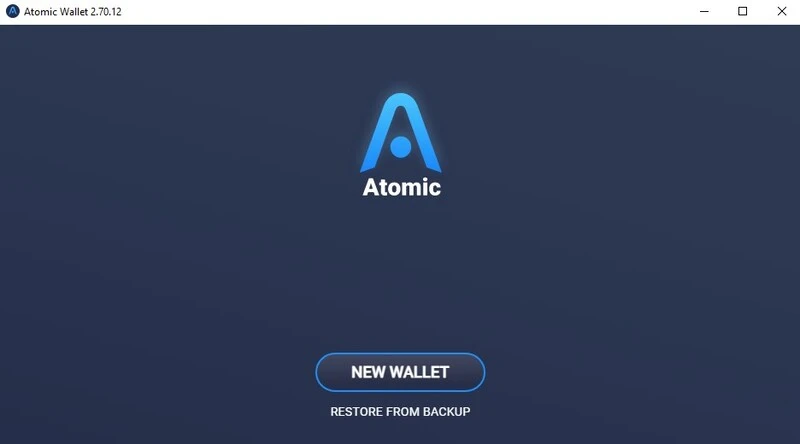
6. lépés: Most meg kell adnia egy jelszót, és kattintson a „JELSZÓ BEÁLLÍTÁSA” gombra.
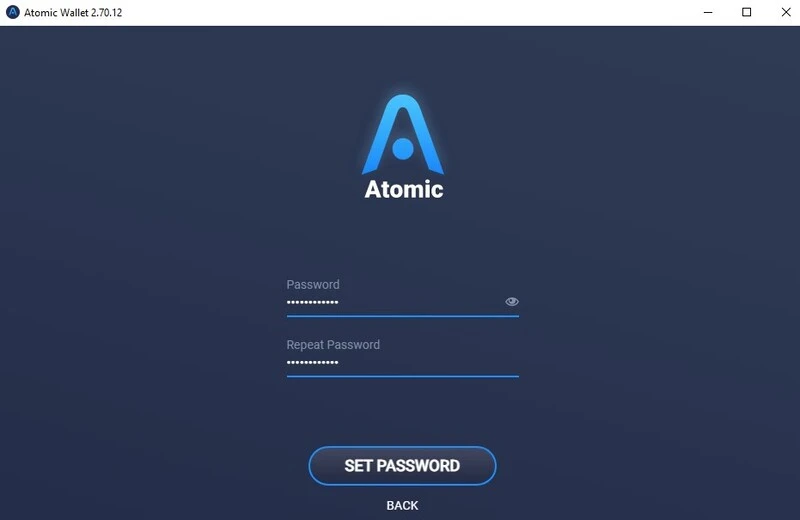
7. lépés: Ez a lépés nagyon fontos! Itt fel kell jegyeznie pénztárcája 12 szavas biztonsági kifejezését. A legjobb, ha papírra írod. Ezután kattintson a „MEGNYITÁS PÉNZTÁRSA” elemre.
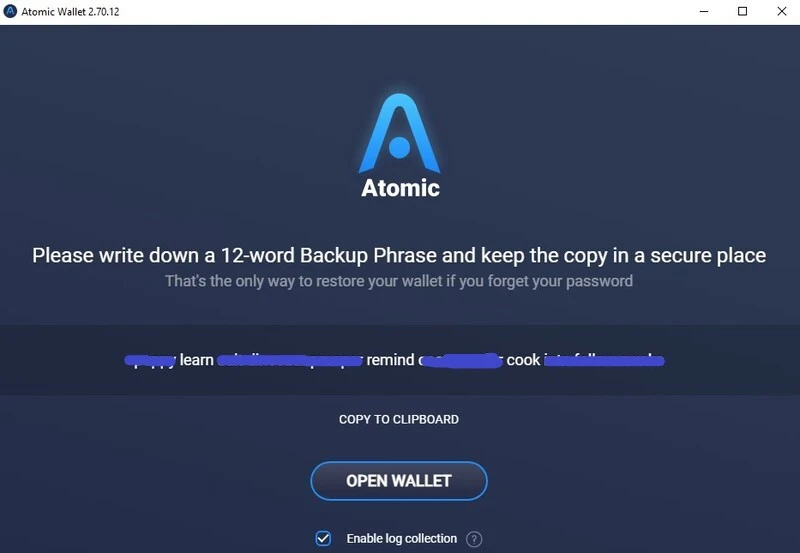
Gratula! A kriptopénztárcája készen áll.
Az asztali pénztárca jellemzői
A kriptográfiai asztali pénztárcával együtt járó főbb funkciók a következők:
- Eszközök monitorozása: Ezzel a funkcióval nyomon követheti kriptovalutái értékét, aktuális árát és árváltozását.
- Azonnali csere: Ezzel a funkcióval néhány másodperc alatt azonnal kicserélhet két kriptot.
- Kriptók fogadása: Itt megoszthatja pénztárcáját alfanumerikus vagy QR-kódként a kriptovaluták fogadásához.
- Vásároljon kriptot: Visa vagy Mastercard segítségével vásárolhat kripto tokeneket fiat valutákkal.
- Tranzakciós előzmények: Az összes Wallet-tranzakció megjelenik a pénztárca „Előzmények” részében.
- Crypto Staking: Ha azt tervezi, hogy passzív bevételre tesz szert a tárolt tokenekből, választhatja a kriptobefektetési lehetőséget.
- NFT szekció: A legtöbb asztali pénztárca rendelkezik külön részleggel az NFT-k tárolására és fogadására.
- Biztonság: A pénztárcajelszó használatával bármikor megtekintheti privát kulcsait. Ezenkívül új jelszó létrehozásához meg kell adnia privát kulcsait.
- Ügyfélszolgálat: Bármilyen pénztárca-probléma esetén, mint például a tranzakciók késése vagy meghibásodása, közvetlenül a pénztárcából léphet kapcsolatba az ügyfélszolgálati csapattal.
Webtárca létrehozásának lépései
Amint tudja, hogyan kell asztali pénztárcát létrehozni, könnyű lesz webes pénztárcát létrehozni.
Itt létrehozzuk a Trust Wallet webböngészőjét. Maradjon velünk!
1. lépés: Látogassa meg a Trust Wallet webhelyet, és kattintson a „Böngészőbővítmény” elemre a kezdőlapon.
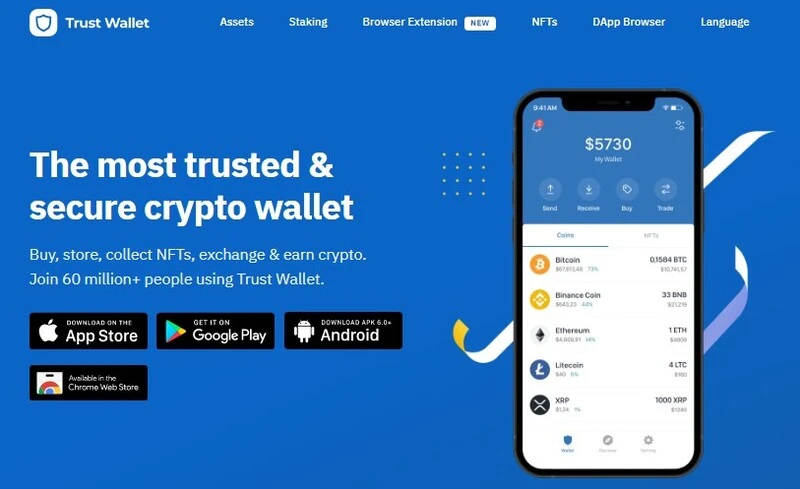
2. lépés: Most kattintson a „Get Trust Wallet” gombra. Ezenkívül ez a böngészőbővítmény elérhető a Chrome, a Brave, az Opera és az Edge böngészőkhöz.
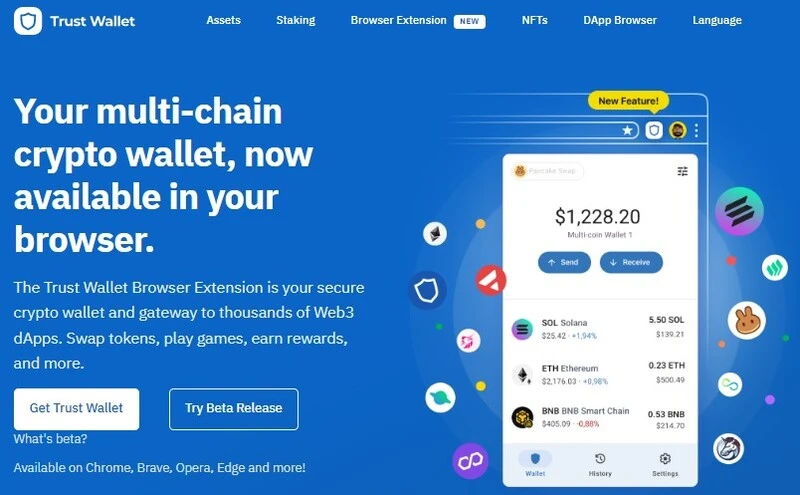
3. lépés: Kattintson a „Hozzáadás a Brave/Chrome/Edge/Operához” elemre. Hozzáadom ezt a bővítményt a Brave böngészőhöz.
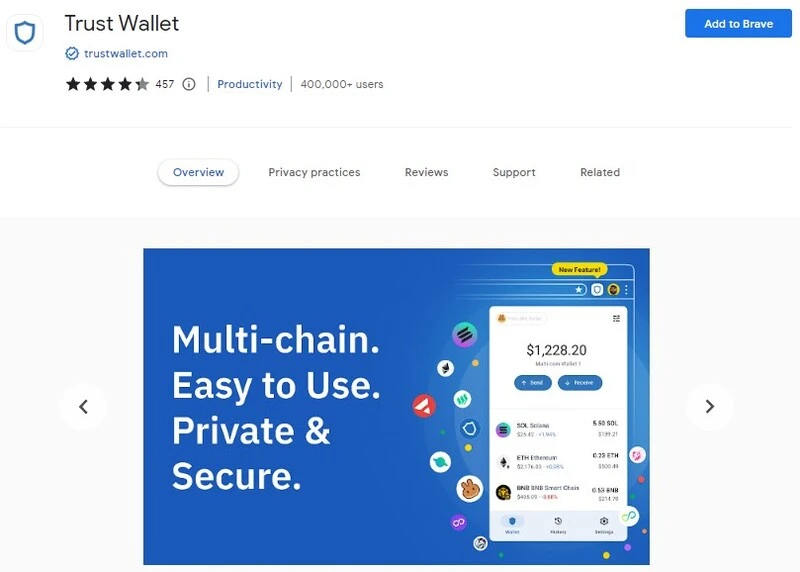
4. lépés: Ezután kattintson az „Új pénztárca létrehozása” elemre.
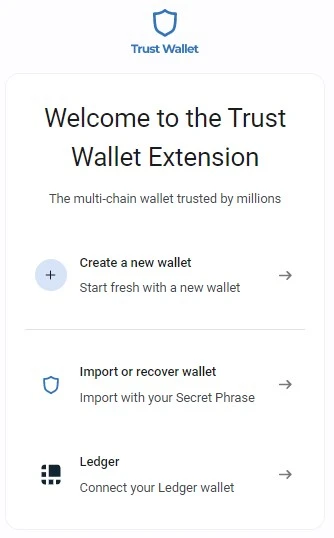
5. lépés: Ezután válasszon jelszót a pénztárcájához, és kattintson a „Folytatás” gombra.
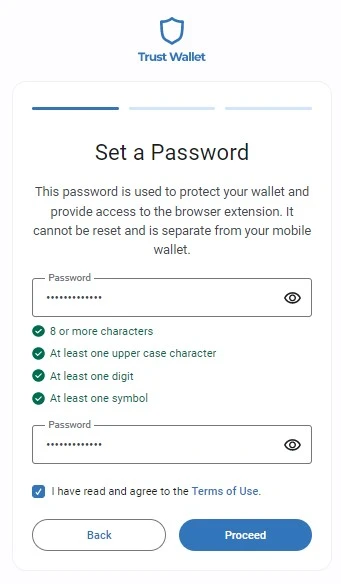
6. lépés: Legközelebb a pénztárcája titkos kifejezése jelenik meg. Jegyezze fel, és kattintson az „Értem” gombra.
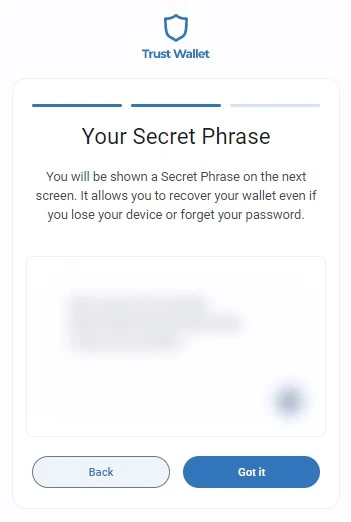
7. lépés: Erősítse meg titkos kifejezését, és kattintson a „Tovább” gombra.
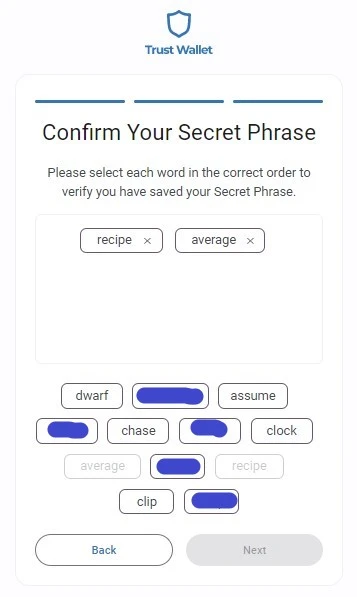
Ez az; webtárcája készen áll! Most kattintson a „pénztárca megnyitása” gombra.
A webes pénztárca jellemzői
A webes pénztárcák nem olyan gazdagok a funkciókban, mint az asztali pénztárcák. Ezek a kriptotárcák azonban nagyon kényelmesek, és segítenek a gyorsabb kripto-tranzakciókban. Főbb jellemzői a következők:
- Kriptók és NFT-k figyelése: Egy kattintással nyomon követheti pénztárcájában tárolt kriptovalutáit és NFT-jeit.
- Kriptók küldése, fogadása és vásárlása: A webes pénztárcák hasznosak, ha gyors kripto-tranzakciókat keres.
- Tranzakciós előzmények: Itt áttekintheti kripto-tranzakcióit anélkül, hogy bejelentkezne harmadik féltől származó alkalmazásokba.
- DApp csatlakozás: A webböngésző lehetővé teszi, hogy néhány másodperc alatt csatlakozzon a DApps-hoz. Ezenkívül több DApp-ot is hozzáadhat kripto-tranzakcióihoz.
Mobiltárca létrehozásának lépései
Szinte az összes mobiltárca elérhető a Google Playen és az App Store-ban. Ezért megvizsgáljuk az Android-eszközökhöz készült Phantom mobiltárcát. Ön iOS felhasználó? Ne aggódj; a pénztárca létrehozásának folyamata szinte hasonló.
1. lépés: Telepítse a Phantom pénztárcát a Google Playről.
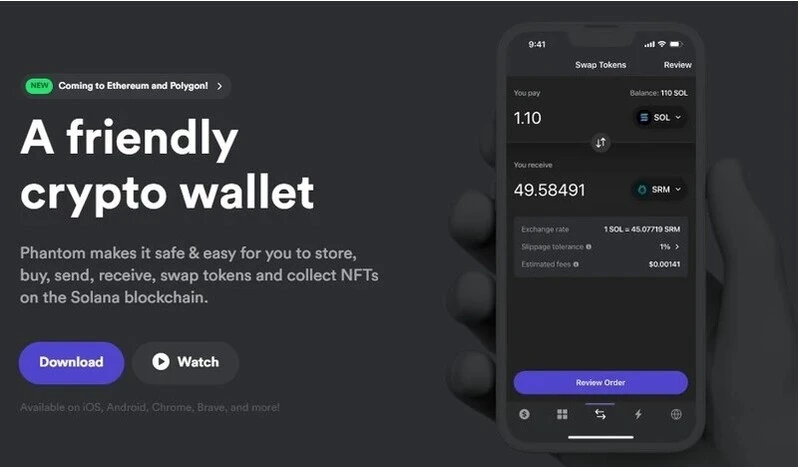
2. lépés: Nyissa meg az alkalmazást, és kattintson az „Új pénztárca létrehozása” elemre.
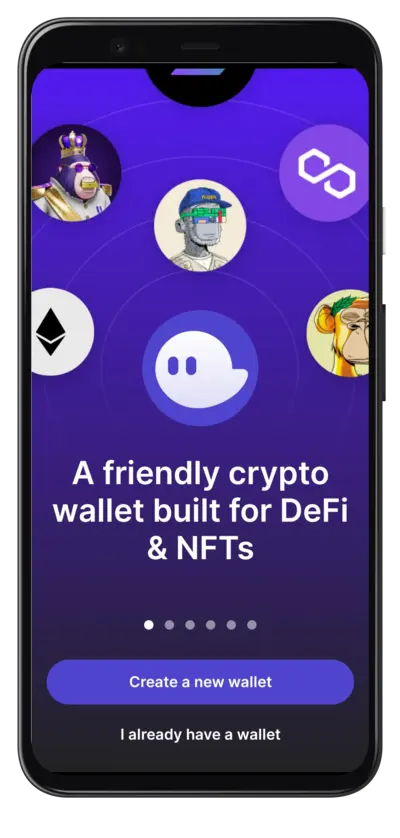
3. lépés: Adja hozzá az ujjlenyomat-biztonsági zárat, és kattintson a „Tovább” gombra.
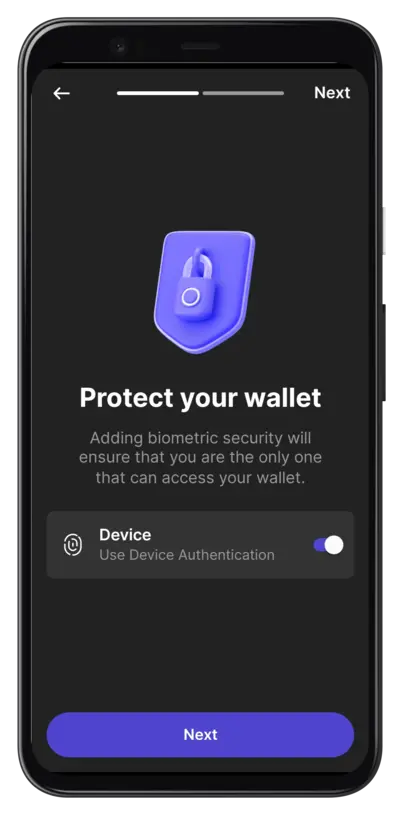
4. lépés: Tárolja a „titkos helyreállítási kifejezést”.
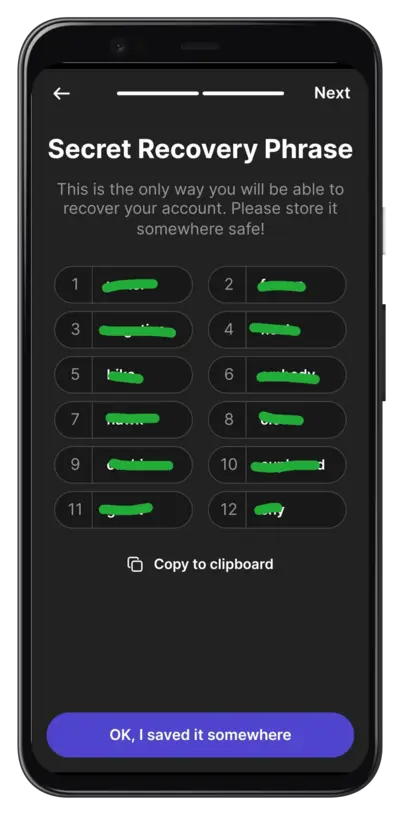
5. lépés: Végül kattintson a „Kezdés” gombra.
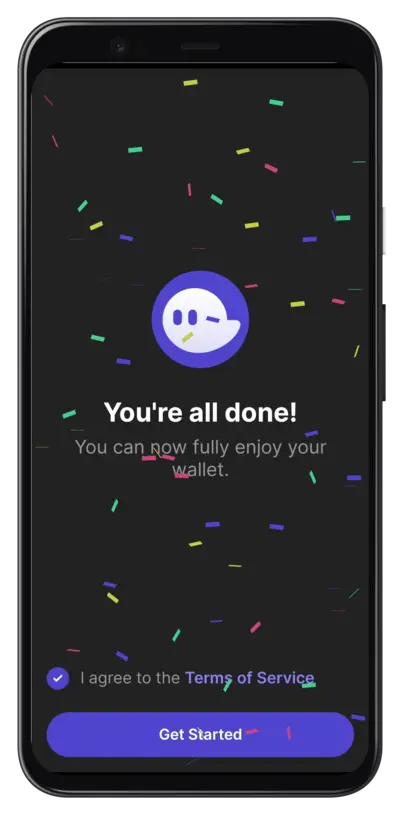
Mobiltárcája használatra kész!
A mobiltárca jellemzői
A mobilpénztárcák lenyűgöző szolgáltatásai a következők:
- Kriptotokenek kezelése: Felveheti kedvenc tokenek listáját, és nyomon követheti valós idejű értéküket és árukat.
- Befizetés, vásárlás és küldés: Ezek a mobiltárcák hasznosak a gyors kripto-tranzakciókhoz.
- Azonnali csere: Azonnal cserélhet két kripto token között.
- Több pénztárca: Számos kriptopénztárcát adhat hozzá portfóliójának diverzifikálásához.
Hardveres pénztárca beállításának lépései
A hardveres pénztárca beállítása bonyolultnak tűnhet, de ez nem igaz. Példaként egy kiemelkedő hardveres pénztárcát veszünk, a Ledger Nano X-et.
1. lépés: Vásárolja meg a Ledger Nano X-et.
2. lépés: Töltse le a „Ledger Live alkalmazást”.
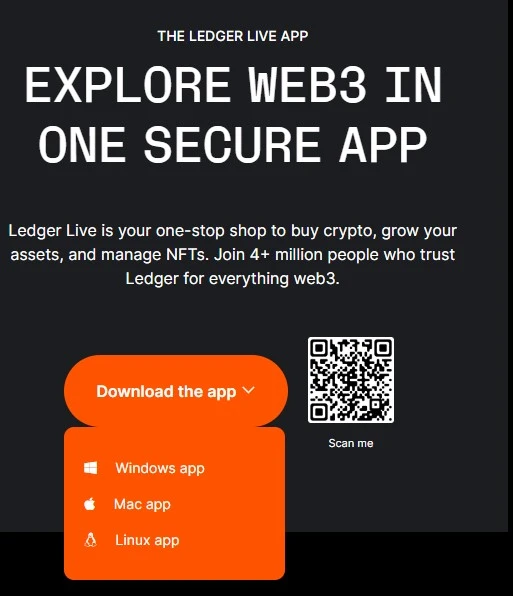
3. lépés: Ezután telepítse a számítógépére.
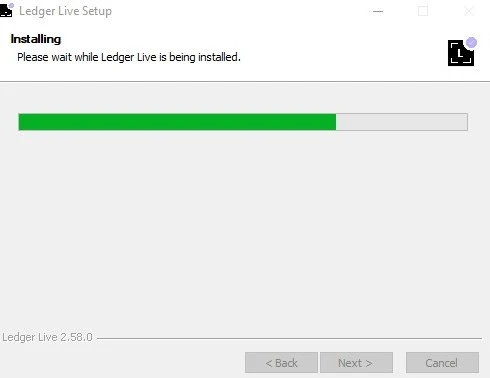
4. lépés: Nyissa meg a Ledger élő alkalmazást, és kattintson a „Kezdés” gombra.
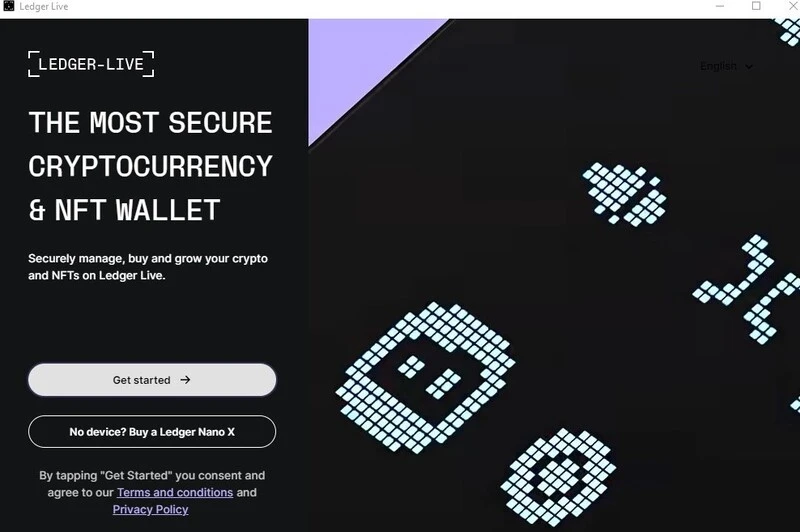
5. lépés: Válassza ki a „Ledger Nano X” lehetőséget.
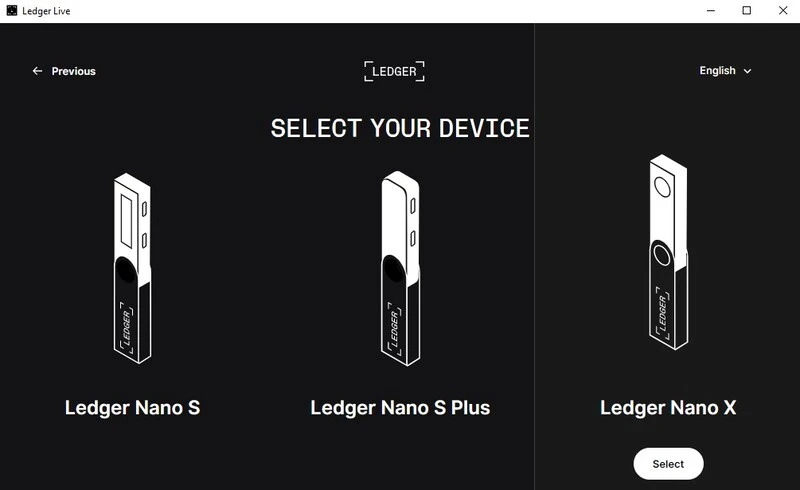
6. lépés: Ezután kattintson az „ÚJ NANO X BEÁLLÍTÁSA” elemre.
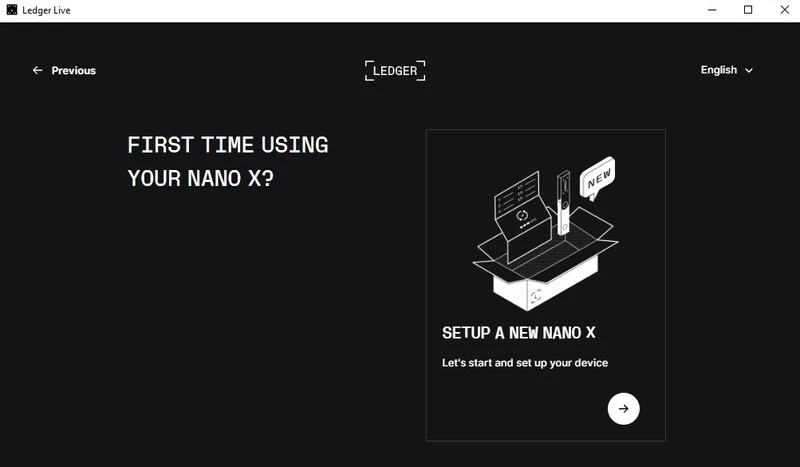
7. lépés: Most csatlakoztassa a Nano X-et a számítógépéhez USB-kábellel, és válassza a „Beállítás új eszközként” lehetőséget.
8. lépés: Válasszon PIN-kódot eszközéhez. Ügyeljen arra, hogy a kódot legalább 4 számjegyből válassza ki. Ezért használhatja a bal vagy jobb fizikai gombot a kód beállításához.
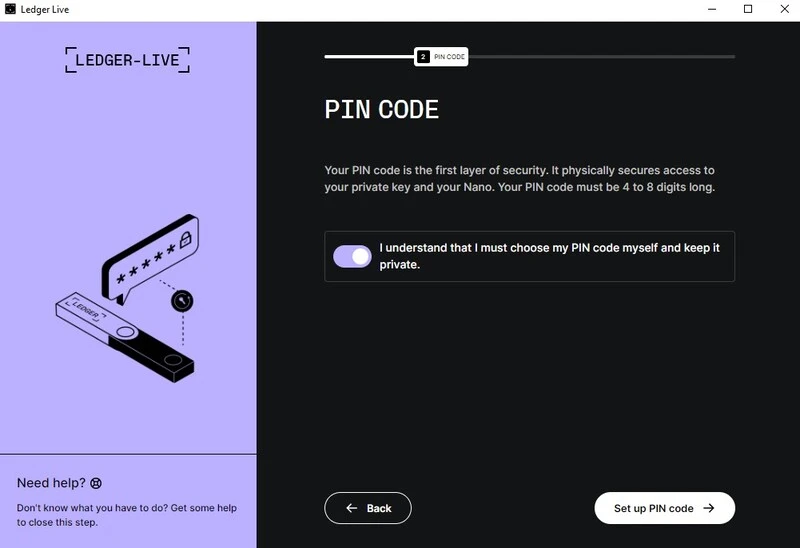
9. lépés: Ezután írja be újra a PIN-kódot, és erősítse meg.
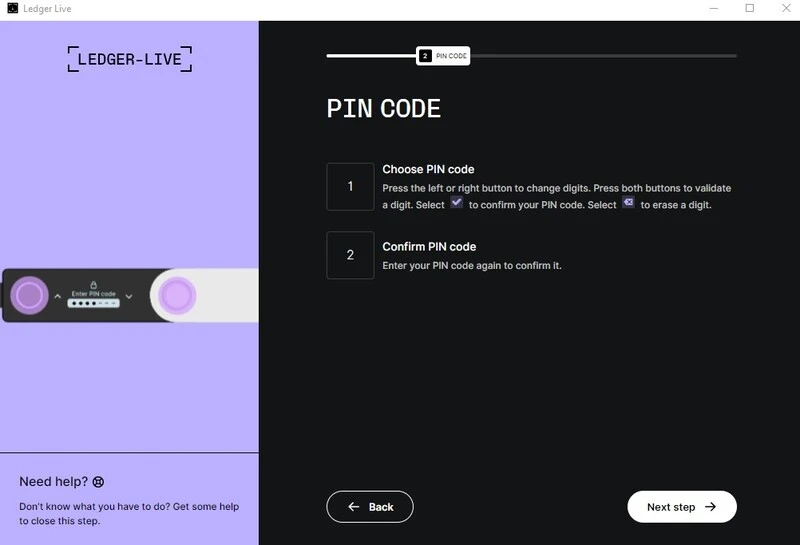
10. lépés: A biztonságos PIN-kód kiválasztása után kattintson a „Kezdés” gombra.
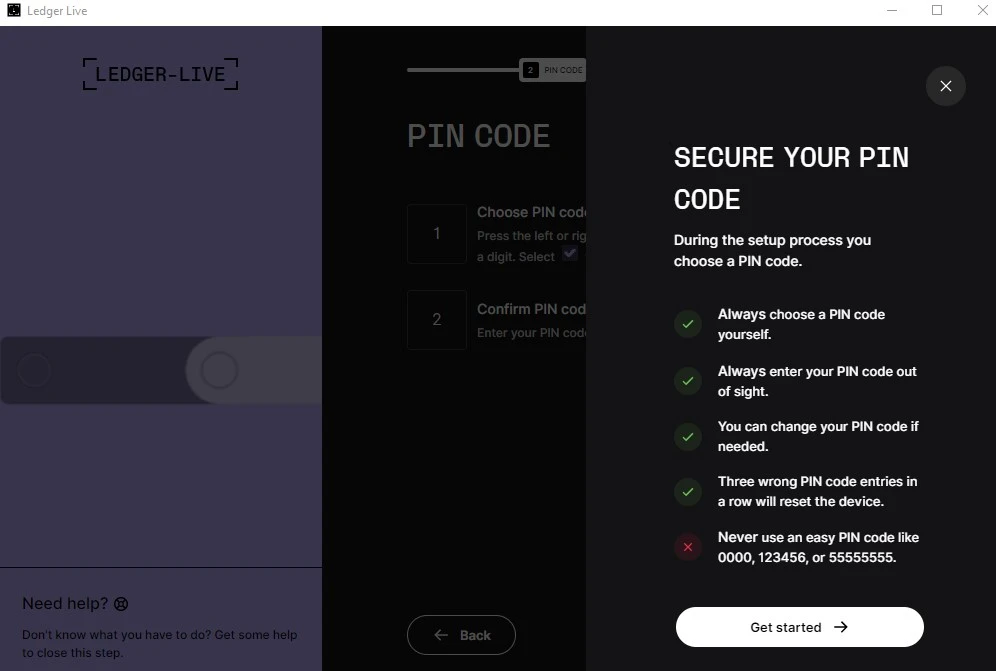
11. lépés: A Nano X-hez 3 üres helyreállítási lap tartozik. Tehát vegyen egy lapot, és írja le a 24 szavas helyreállítási kifejezést.
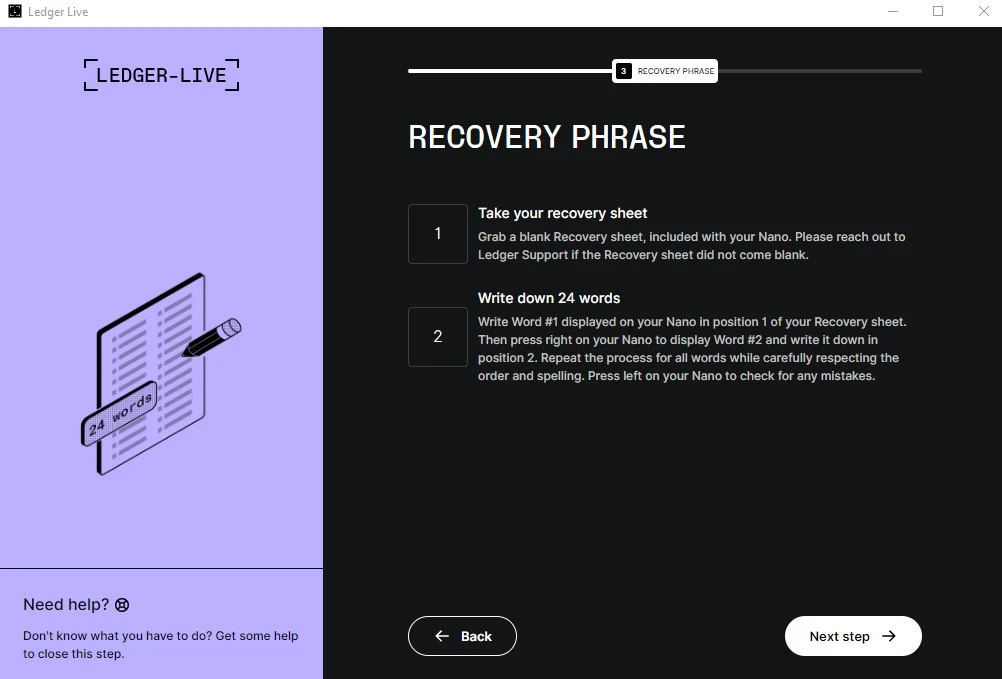
12. lépés: Ezután erősítse meg a helyreállítási kifejezést a 24 szavas kifejezés beírásával az eszközén.
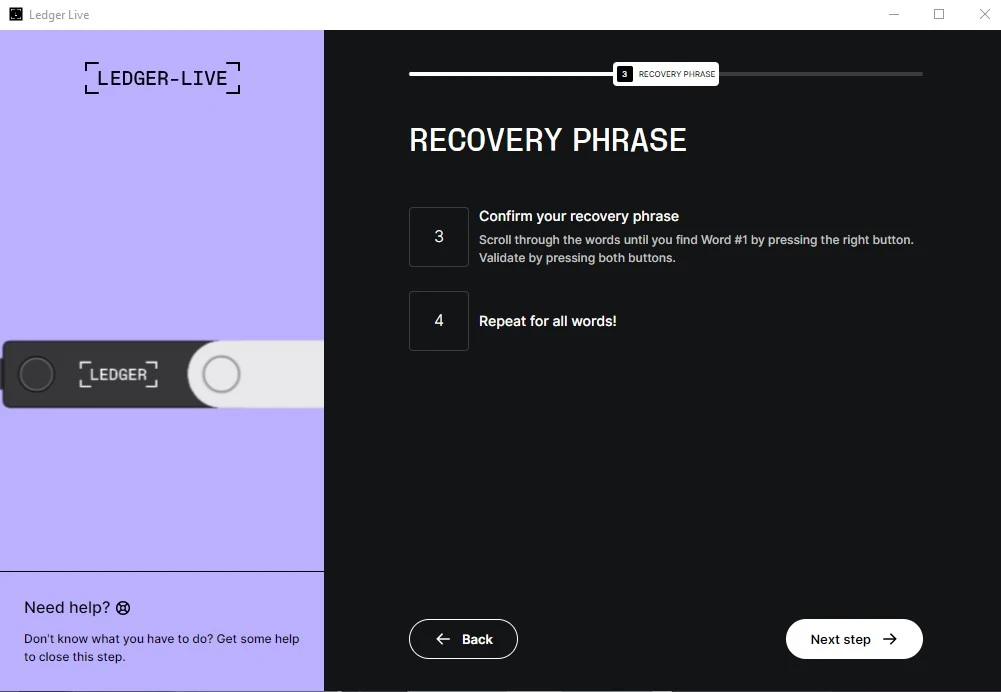
13. lépés: Végezzen el egy 3 kérdésből álló kvízt, majd kattintson a „Kvíz befejezése” gombra.
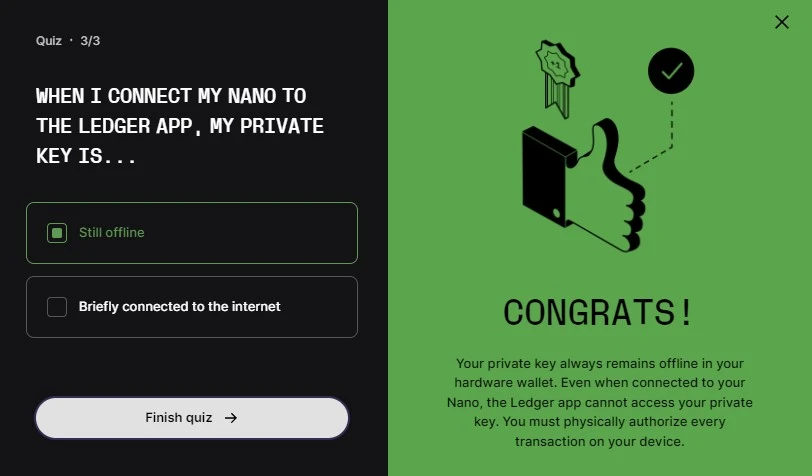
14. lépés: Végül kattintson a „Check my Nano” elemre, hogy ellenőrizze eszköze eredetiségét.
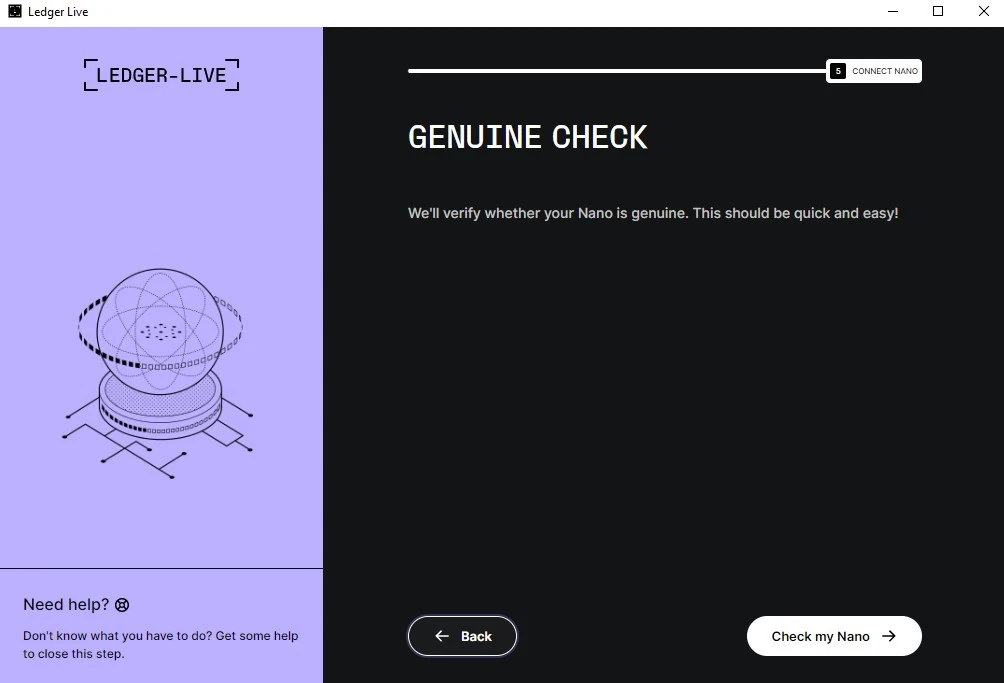
Ez az! Hardvertárcája használatra kész.
A hardveres pénztárca jellemzői
A kriptoeszközei biztonságban maradnak a hardvertárcán belül. Ezenkívül a pénztárca szoftverével, például a „The Ledger Live app” segítségével nyomon követheti eszközei értékét.
- Kövesse nyomon élő árakat: Valós időben ellenőrizheti kriptovalutái élő árát.
- Kriptók vásárlása és eladása: A szoftver segítségével támogatott kriptovalutákat vásárolhat vagy adhat el.
- Swap Crypto: Az azonnali csere funkció segítségével két kriptovalutát cserélhet.
- NFT-k kezelése: A titkosításokon kívül tárolhatja, küldheti és fogadhatja kedvenc NFT-jeit.
A kriptográfiai pénztárcák biztonságának bevált gyakorlatai
Kövesse az alábbi gyakorlatokat pénztárcája biztonságának növelése érdekében:
Engedélyezze a 2FA hitelesítést
A kéttényezős hitelesítés (2FA) engedélyezése a pénztárcán további biztonsági réteget adhat. Ezenkívül ez a kétlépcsős ellenőrzési folyamat segít korlátozni a pénztárca illetéktelen hozzáférésének esélyét.
A biometrikus hitelesítést is hozzáadhatja az ellenőrzés egyik típusaként. Ezután a következő típusként megadhatja az e-mail vagy SMS OTP-ellenőrzést.
Több pénztárca használata
Egyetlen pénztárcától függően a teljes kriptotárhely nagyon kockázatos. Tehát mindig jobb több kriptotárca létrehozása és használata.
Tegyük fel, hogy jelentős mennyiségű kriptoval rendelkezik hosszú távú befektetéshez; ebben az esetben jobb, ha hardveres pénztárcában tárolod. Ellenkező esetben, ha Ön olyan kereskedő, aki gyakran vásárol és ad el tokeneket, használhat mobil, asztali vagy webes pénztárcákat.
Használjon erős pénztárcajelszavakat
Ügyeljen arra, hogy nehezen kitalálható pénztárcajelszavakat állítson be. Ezenkívül mindig használjon erős és egyedi jelszavakat a pénztárca létrehozásakor.
Ezenkívül minden pénztárcájához tartson külön jelszót. Ezenkívül tartalmazzon speciális karakterek, számok, valamint nagy- és kisbetűk kombinációját.
Seed kifejezés offline tárolása
A magmondat átadása hasonló a szekrénykulcsok átadásához. Ezért mindig kerülje el, hogy ezeket a kifejezéseket e-mailekben, felhőalapú tárolókban vagy jegyzettömb alkalmazásokban tárolja.
Mindenesetre a legjobb és legbiztonságosabb módja a magmondat tárolásának, ha papírra írja. Ezenkívül ügyeljen arra, hogy ezt a papírt biztonságos helyen tárolja.
Csak az Authentic Exchanges vagy a DApps segítségével csatlakozzon
Valójában több száz cserét és DApp-t találhat a kriptográfiai térben. Ennek eredményeként nagy a kockázata annak, hogy pénztárcáját ezekre a harmadik felekre bízza.
Korlátozza a pénztárca csatlakoztathatóságát a kriptográfiai iparág megbízható neveivel. Ezenkívül végezzen alapkutatást, mielőtt engedélyezné a pénztárca csatlakoztatását.
Végső gondolatok
A pénztárca létrehozása nem nehéz; néhány perc alatt létrehozhat kriptopénztárcákat. Ezért mindössze annyit kell tennie, hogy kövesse az ebben a cikkben tárgyalt egyszerű lépéseket.
Összefoglalva, itt bemutattuk az új asztali, webes, mobil- és hardveres pénztárca létrehozásához szükséges összes lépést. Végtére is, győződjön meg arról, hogy a mag kifejezések biztonságban vannak.
Érdekelhetik a legjobb hardveres kripto pénztárcák is.